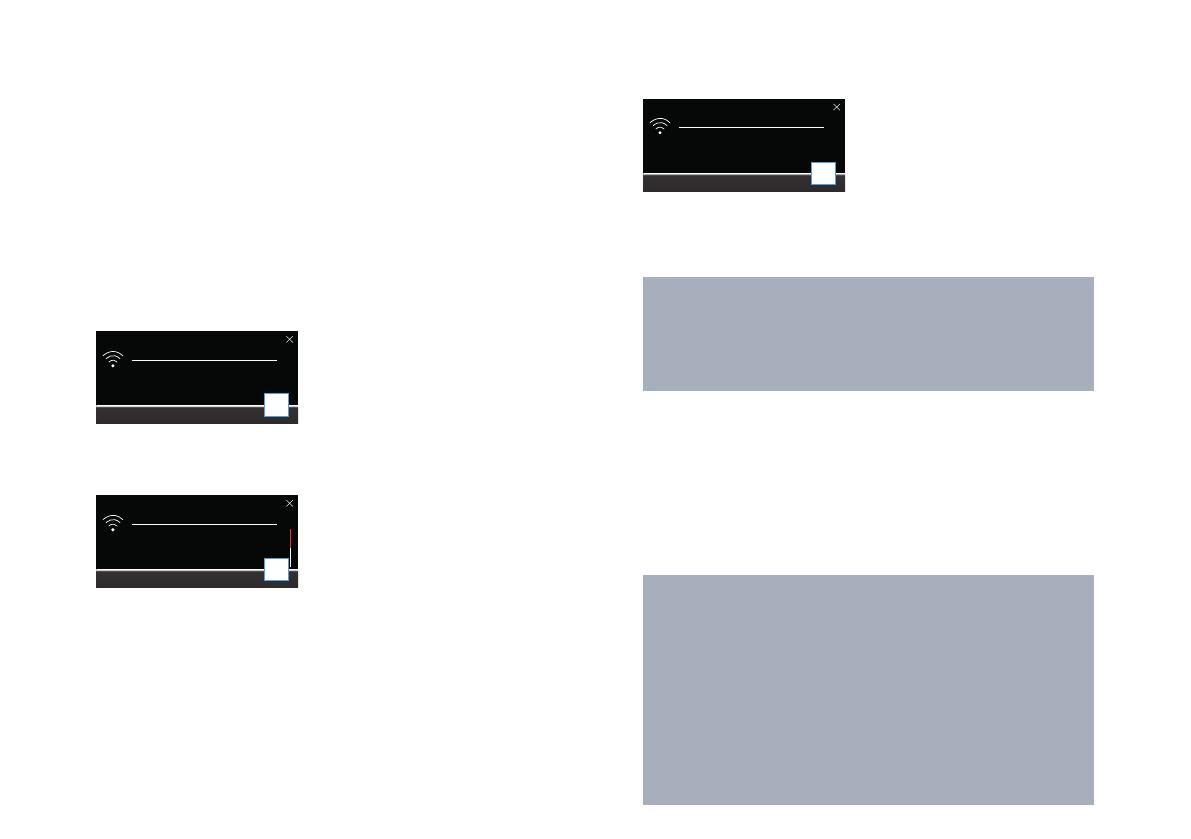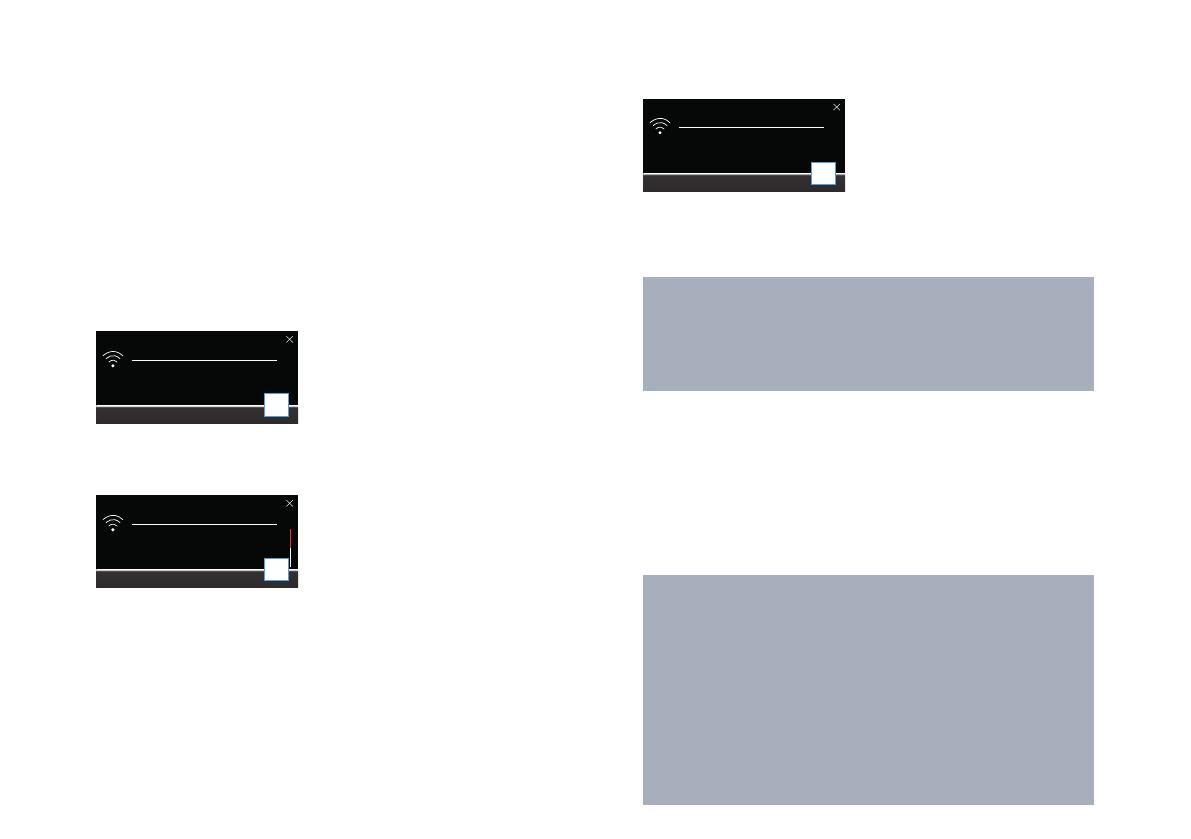
12 FR
Étape2.2: Connexion manuelle du
réfrigérateur au réseau domestique
Passez à l’étape2.2 uniquement si l’appli le demande.
Les étapes qui suivent décrivent des actions à eectuer
directement sur l’appareil.
1 | Ouvrez le menu des réglages et faites-le déler jusqu'à
HomeConnect.
2 | Appuyez sur Poursuivre pour conrmer la précondition.
Assistant Home Connect
Installez et démarrez l'app Home
Connect sur votre appareil mobile
Poursuivre
3 | Appuyez sur Connexion manuelle pour lancer la connexion
manuelle au réseau.
Assistant Home Connect
Pour connecter l'appareil
automatiquement au réseau,
activez la fonciton WPS de votre
routeur. Certains routeurs sont dotés
d'une touche WPS spéciale à cet effet.
Connexion manuelle
Le message suivant apparaît sur le panneau de commande
de votre réfrigérateur: Assistant Home Connect. Préparez
votre appareil mobile à la connexion réseau.
4 | Appuyez sur Poursuivre.
Assistant Home Connect
Gardez votre appareil mobile prêt pour
la connexion manuelle au réseau
Poursuivre
L’appareil ouvrira un réseau Wi-Fi temporaire appelé
«HomeConnect» avec le mot de passe «HomeConnect»
pendant 5 minutes.
À l'aide de ce réseau Wi-Fi temporaire, l'application
transfère le nom (SSID) et le mot de passe de votre
réseau domestique au réfrigérateur, lui permettant
ainsi de se brancher à votre réseau domestique.
5 | Suivez les instructions de l’application.
En cas de réussite, le message Connexion réussie
apparaît sur le panneau de commande de votre réfrigérateur.
L'application tentera ensuite de se brancher au
réfrigérateur.
Informations:
Pour certains appareils, le mode étape-par-étape
est aussi dénommé «Mode SAP» ou «Mode
manuel». Si le mode étape-par-étape ne fonctionne
pas, veuillez vérier:
- L’appareil est-il à portée du réseau Wi-Fi?
- Votre téléphone intelligent/tablette est branché(e) à
votre réseau Wi-Fi.
- Votre téléphone intelligent/tablette et votre appareil
sont branchés au même réseau Wi-Fi.